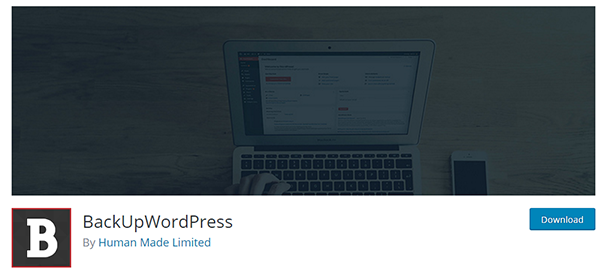WordPressをDropboxにバックアップする方法:完全な初心者向けガイド
公開: 2017-06-28コンテンツ
- 1WordPressバックアップソリューションとしてDropboxを使用する利点
- 1.1なぜDropboxなのか?
- 2無料のプラグインを使用してWordPressをDropboxにバックアップする方法
- 2.1WPタイムカプセル
- 2.2Dropboxのバックアップと復元
- 2.3BackWPup
- プレミアムWordPressバックアッププラグインの3つのドロップボックスオプション
- 3.1バックアップバディ
- 3.2上昇気流プラス
- 3.3デュプリケーター
- 3.4バックアップWordPress
- 3.5関連記事
DropboxをWordPressバックアップソリューションとして使用する利点
WordPressサイトをDropboxのようなクラウドストレージソリューションにバックアップすることには、さまざまな利点とさまざまな理由があります。 ここに私たちのお気に入りのいくつかがあります:
- 心の平和
- 快適
- パフォーマンス
安心から始めましょう。 多くのWordPressバックアップソリューションは、サイトのバックアップをサイトがインストールされているのと同じサーバーに保存します。 これはさまざまな理由で危険です。 手始めに、サイトがハッキングされたり、サーバーに障害が発生したり、ファイルシステムが破損したりすると、バックアップを取る可能性があります。 WordPressをDropboxにバックアップする場合、バックアップはサイトの他の部分とは異なる場所に保存されます。 つまり、Webサイトの最新のコピーがまったく別のサーバーに安全に存在し、常に保護されているという安心感が得られます。
あなたのサイトをDropboxにバックアップすることの便利な要素を調べてみましょう。 手始めに、サイトを自動的にバックアップするプラグインをインストールできます。 バックアップを保管する責任をDropboxに引き継ぐと、通常はこれらのバックアップを自分で管理するか、バックアップサービスに追加料金を支払う必要があるため、ハンズフリーでバックアップを行うことができます。 これが私たちの最後のポイントにつながります。
簡単だ。 サイトが大きいほど、サーバーにかかるストレスは大きくなります。 大きなイメージと同様に、サーバーに保存するバックアップが多すぎると、パフォーマンスが微妙に低下する可能性があります。 一部のプラグインは、バックアップをクラウドストレージソリューションに転送するときにサイトを段階的にバックアップすることもありますが、これについては後ほど説明します。
なぜDropboxなのか?
クラウドストレージは、WordPressサイトのバックアップに関しては非常に有益ですが、選択できるサービスはたくさんあるので、なぜDropboxを選択するのでしょうか。 とにかく、最初は無料で始められます。 最大2GBのストレージに無料でアクセスできる基本プランの制限に達すると、手頃な価格が見つかります。 価格は、年払いの場合はユーザーあたり月額$ 8.99から、月額料金の場合はユーザーあたり月額$9.99から始まります。 Dropboxには、バージョン履歴やファイルリカバリなど、120日前までに削除されたファイルをリカバリできるいくつかの高度な機能も付属しています。
WordPress用の無料のプレミアムバックアッププラグインをいくつか使用して、WordPressをDropboxにバックアップする方法を学びましょう。
無料のプラグインを使用してWordPressをDropboxにバックアップする方法
このチュートリアルでは、3つのバックアッププラグインに焦点を当てます。 彼らです:
- WPタイムカプセル
- ドロップボックスのバックアップと復元
- BackWPup
WPタイムカプセル

WPTimeCapsuleから始めましょう。 WP Time Capsuleは、WordPressで利用できる最も軽量なバックアッププラグインの1つです。 これは、増分バックアップを使用し、選択したクラウドストレージソリューションにのみバックアップを保存するためです。 増分バックアップが何かわからない場合は、プラグインを最初にインストールしたときにサイト全体が1回だけバックアップされることを意味します。 他のすべてのバックアップは「インクリメンタル」になります。つまり、プラグインは、最後のバックアップ以降にWordPressのインストールとデータベースに発生した変更のみをバックアップします。
このプラグインがバックアップを実行する時刻を選択でき、作成するバックアップごとに復元ポイントを作成することもできます。 もちろん、Dropbox、Googleドライブ、Amazon S3など、さまざまなクラウドストレージソリューションから選択することもできます。 このプラグインの使い方について話しましょう。
WordPressプラグインリポジトリで無料で利用できるので、WordPress管理エリアで「wptimecapsule」を検索してインストールしてアクティベートするだけです。
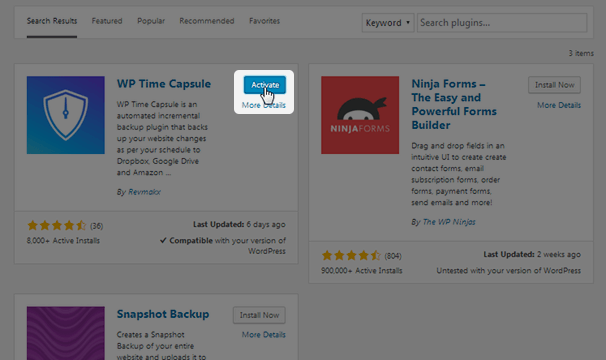
WP Time Capsuleを使用するのはこれが初めてである可能性が高いため、使用する前にアカウントを作成する必要があります。 大きな「ログイン」ボタンの下にある「今すぐサインアップ」リンクをクリックして、アカウントを作成します。 完了したら、WordPress管理エリアのWP Time Capsule画面に戻り、ログイン情報を入力してログインします。
最初にLiteプランを選択します。
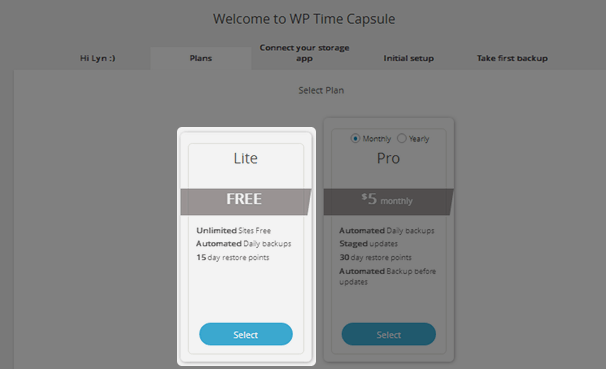
Proプランには、更新を公開する前にテストできる段階的な更新、最大30日間の復元ポイント、更新がサイトに適用される前の自動バックアップなど、多くの優れた機能がありますが、このチュートリアルの目的。 Liteプランには、毎日の自動バックアップと最大15日間の復元ポイントが付属しています。これは今のところ十分すぎるほどです。
バックアップを保存するクラウドストレージアプリとしてDropboxを選択し、[ Dropboxに接続]をクリックします。
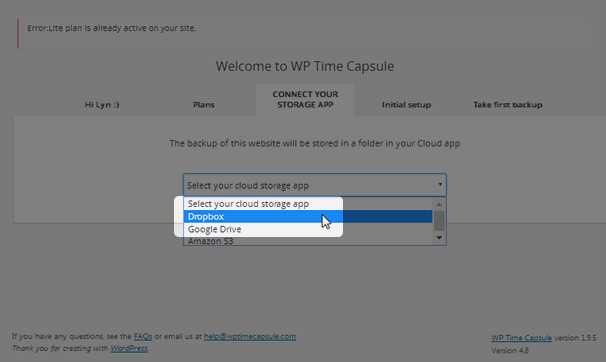
Dropboxアカウントにサインインし、プラグインが独自のフォルダーへのアクセスを要求したときに[許可]をクリックします。
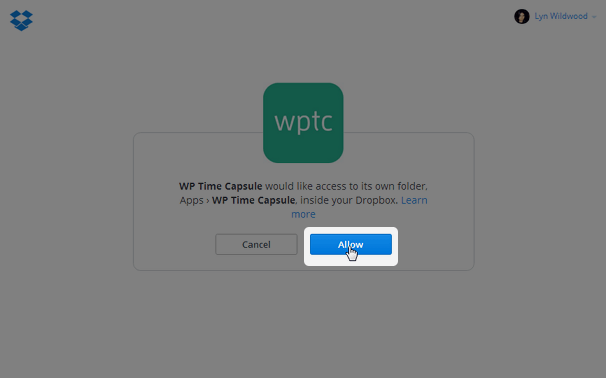
プラグインで毎日のバックアップを作成する時刻を選択し、同じタイムゾーンを共有する都市を選択して、[保存して続行]をクリックします。
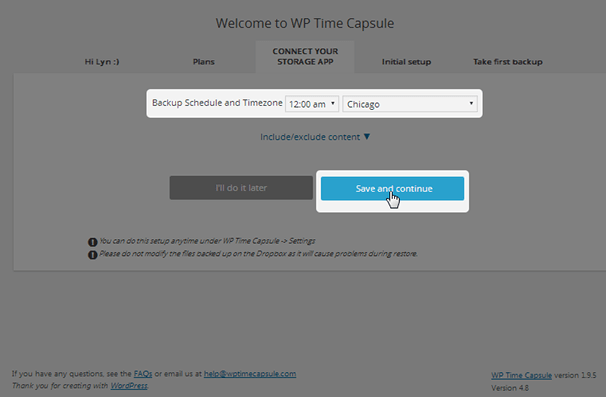
プラグインは、最初にサイト全体とデータベースをバックアップする初期バックアップを取ります。 このプロセスには数時間かかる場合がありますが、ウィンドウを閉じて後で戻ることができます。 それ以降のすべてのバックアップは増分であるため、数分しかかかりません。つまり、最後のバックアップ以降に行われた変更のみがDropboxにアップロードされます。
その後、ボタンをクリックするだけで、15日までサイトを復元できます。 繰り返しになりますが、アカウントをアップグレードすると、この金額を30日まで増やすことができます。
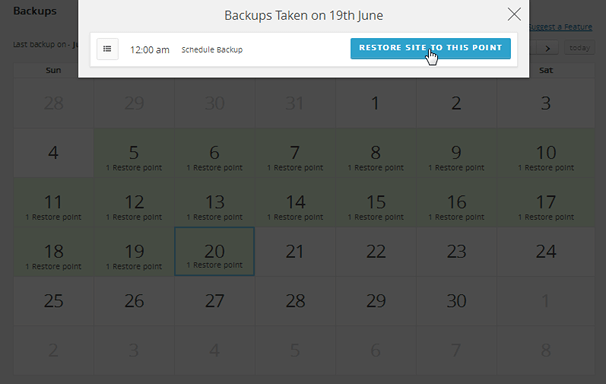
WordPressをDropboxにバックアップするのは、WPTimeCapsuleを使えばとても簡単です。
全詳細
ドロップボックスのバックアップと復元
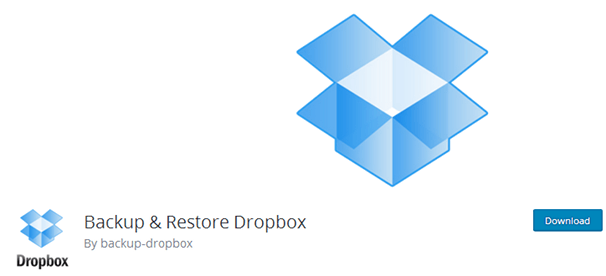
Backup&Restore Dropboxは無料のプラグインで、無制限の数の手動バックアップを作成して、ローカルストレージまたはDropboxにアップロードできます。 これらのバックアップからサイトを復元したり、データベースのみをバックアップする「制限付きバックアップ」を作成したりすることもできます。 29ドルで利用できるプロバージョンでは、バックアップを作成する日時を選択でき、バックアップの作成頻度も選択できます。
これはプラグインリポジトリで利用できる別のプラグインなので、 「backup&restore dropbox」を検索し、「 By backup-dropbox 」と表示されているプラグインをインストールして、アクティブ化します。 完了したら、管理パネルでDropbox Full Backupにカーソルを合わせ、DropboxFullBackupを選択します。
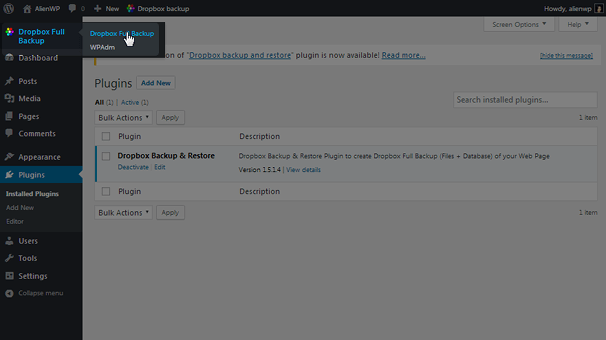
[設定]ボックスまで下にスクロールして、[表示]をクリックします。 これにより、オレンジ色の[ Dropboxに接続]ボタンなど、さまざまな設定が表示されます。 このボタンをクリックし、ポップアップするウィンドウで[許可]をクリックして、プラグインがDropboxアカウントにアクセスできるようにします。 まだログインしていない場合は、ログインする必要があります。


すべてがうまくいけば、「Dropboxに接続」ボタンの下に「Dropboxが正常に接続されました」というメッセージが表示されるはずです。 残りの設定を見ると、プラグインでデータベースを最適化して修復を試みることができることがわかります。 Dropboxにアップロードされたローカルファイルを削除するデフォルト設定を変更することもできます。 使用する圧縮の種類を選択したり、特定のファイルやフォルダーを含めたり除外したりすることもできます。 必ず変更を保存してください。

設定の構成が完了したら、[ Dropboxバックアップの作成]をクリックして最初のバックアップを作成します。
全詳細
BackWPup
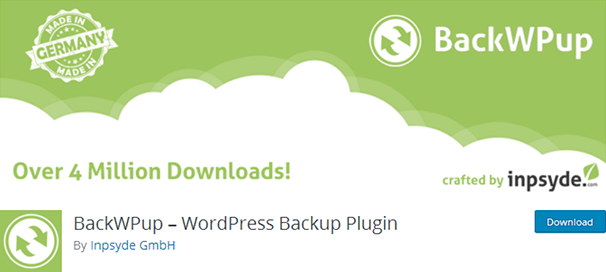
BackWPupは、前に説明したプラグインと同様のもう1つの単純なバックアップソリューションです。 このプラグインと最後のプラグインの唯一の大きな違いは、このプラグインにはサイトの復元に使用できる便利な復元機能が含まれていないという事実です。 これは手動で行う必要がありますが、それでもWordPressのインストールとデータベースのバックアップを作成してクラウドに保存するための優れた方法です。 バックアップゲームを強化したい場合は、Proバージョンにさまざまな機能が付属しています。 これらには、完全なデータベースバックアップ、独自のWebスペースとネットワークのバックアップ、自動更新などが含まれます。 これは、最初の1年間は69ドル、その後は年間39ドルという低コストです。
このプラグインのベースバージョンは無料で、WordPressプラグインリポジトリで入手できるため、WordPress管理エリアで「backwpup」を検索するだけです。 見つけたら、インストールしてアクティブにします。 プラグインがアクティブになると、[バージョン情報]画面に移動します。 [新しいジョブの追加]をクリックします。
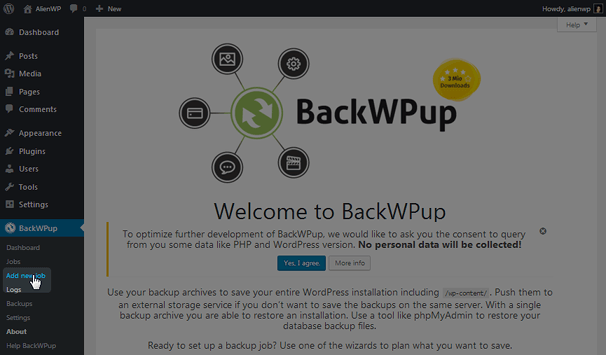
ジョブには5つの異なるタブがあることに気付くでしょう。
- 全般的
- スケジュール
- DBバックアップ
- ファイル
- プラグイン
[全般]タブでは、バックアップするものの種類(データベースとファイル)、使用する圧縮の種類、場所など、バックアップに関連する基本的な設定を変更できます。 dバックアップをに保存したい。 ここで、保存場所としてDropboxを選択する必要があります。
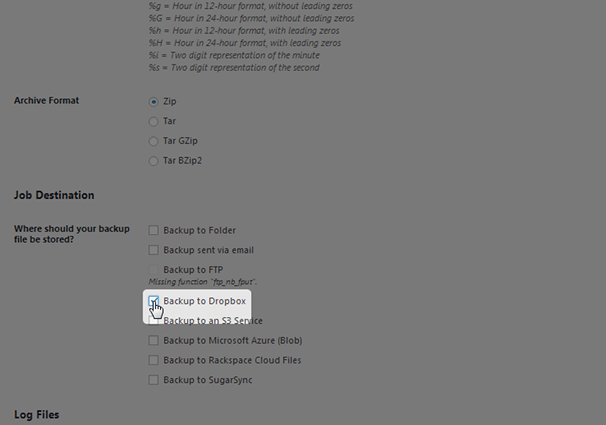
このタブで残りの設定を構成し、[変更を保存]をクリックします。 これにより、Dropboxアカウントへのアクセスを提供するために使用できる新しいTo:Dropboxタブが作成されます。 AppAccessとFullAccessの違いを読み、どちらが最適かを判断し、それに関連付けられている[ Get DropboxAuthCode ]ボタンをクリックします。 他のプラグインと同じように、[許可]をクリックします。 APIはコードを提供します。 このコードをコピーして、[宛先:ドロップボックス]タブで選択したアクセス方法に関連付けられたボックスに貼り付けます。
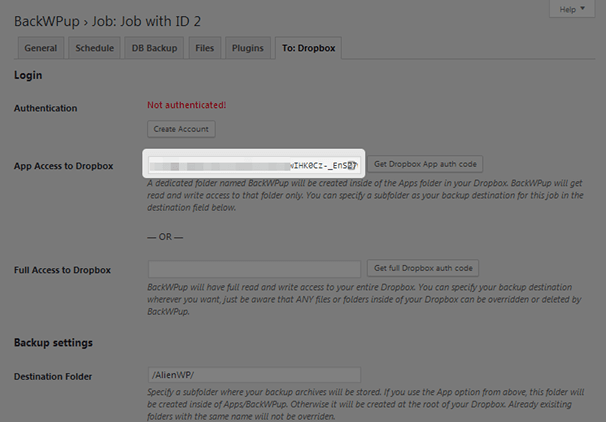
[変更を保存]をクリックします。 「認証」があるはずです! タブの上部に向かって緑色のメッセージ。 プラグインがバックアップするデータベースファイルとコンテンツファイルについて具体的に知りたい場合は、[ DBバックアップ]タブと[ファイル]タブを確認してください。 行った変更を必ず保存してから、[スケジュール]タブに移動してください。
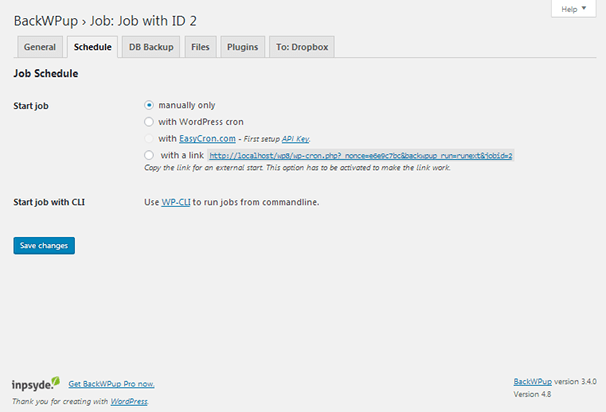
BackWPupを使用すると、4つの異なる方法でバックアップを実行できます。
- 手動で
- スケジュールに基づいて自動的に
- リンク付き
- WP-CLIを使用
手動による方法を選択した場合は、[ジョブ]セクションに移動し、[今すぐ実行]をクリックしてバックアップを開始する必要があります。
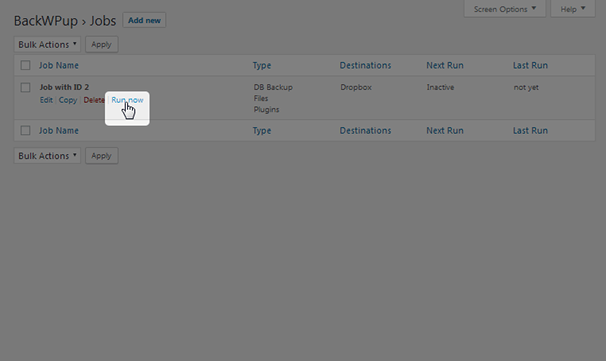
スケジュールに従ってバックアップを自動的に実行する場合は、EasyCron.comのAPIキーを設定してから、バックアップの曜日、時刻、頻度を選択する必要があります。
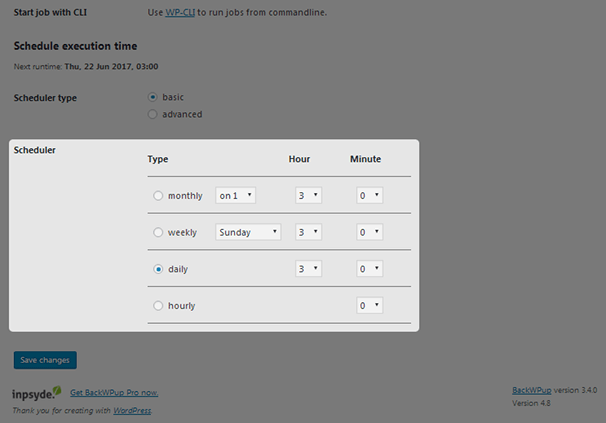
リンクを使用して手動でバックアップを開始する場合は、提供されているリンクをコピーして、ブラウザのアドレスバーに貼り付けます。 画面は空白になりますが、BackWPupがバックグラウンドで動作しているのでご安心ください。 このメソッドは、別のアプリケーションからバックアップを実行するために使用することを目的としています。
WP-CLIアクセスを使用する開発者の場合は、コマンド「wp backwpupstart<job-id>」を引用符なしで使用してバックアップを開始できます。
これは、このプラグインを使用してWordPressをDropboxにバックアップするための簡単なアプローチであり、非常に便利です。
全詳細
プレミアムWordPressバックアッププラグインのドロップボックスオプション
上記の3つのプラグインのミニチュートリアルで証明したように、WordPressをDropboxにバックアップするのに大金はかかりません。 ただし、Dropboxにバックアップをプッシュするオプションを提供するさまざまな人気のあるプレミアムWordPressバックアッププラグインがいくつかあります。
バックアップバディ
BackupBuddyは、50万を超えるサイトを保護するWordPressの人気のあるバックアップソリューションです。 データベースとすべてのコンテンツを含むWordPressサイト全体をバックアップします。 バックアップをスケジュールして自動的に実行することができ、Dropboxなどの選択したクラウドストレージソリューションにバックアップを保存できます。 バックアップからサイトを復元することもできます。 このプラグインは、年間80ドルからご利用いただけます。
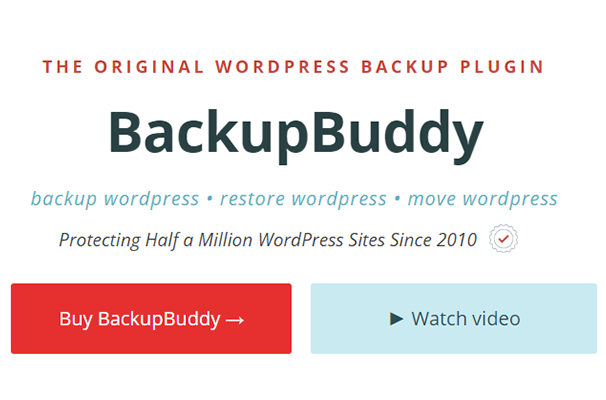
アップドラフトプラス
UpdraftPlusは、もう1つの人気のあるバックアップソリューションです。 これは、Microsoft、NBA、Procter&Gamble、MIT、プリンストン大学など、周りの有名企業が運営する100万を超えるサイトを保護します。 コンテンツとデータベースをバックアップでき、スケジュールに従って自動バックアップを実行することもできます。 これには、1日数回、1日1回、毎週、隔週、または毎月が含まれます。 バックアップからサイトを復元することもできます。 Dropboxを含むいくつかのクラウドストレージソリューションにバックアップを保存することもできます。 このプラグインの価格は年間70ドルからです。
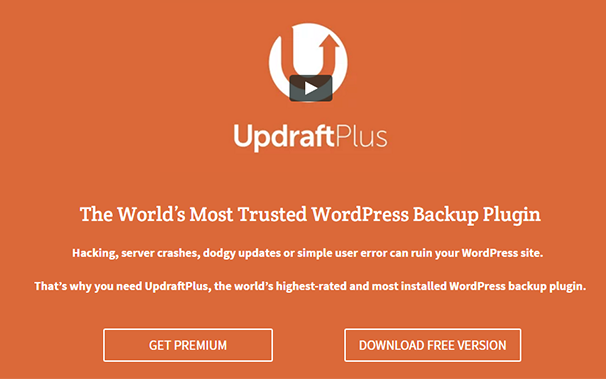
デュプリケーター
Duplicatorは、WordPressで利用できる最も人気のあるバックアップおよび移行プラグインの1つです。 これは、手動バックアップを実行するためのさらに簡単な方法を提供する、シンプルでありながら強力なプラグインです。 Duplicator Proには、Dropboxなどのクラウドストレージソリューションへのスケジュールバックアップやクラウドバックアップなど、複数のメリットがあります。
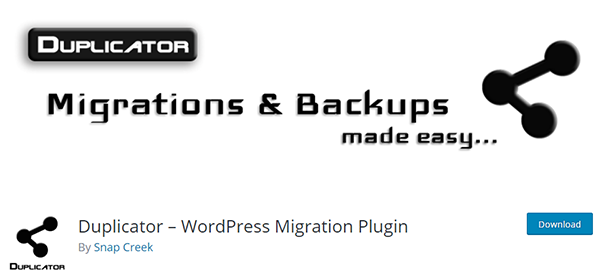
WordPressのバックアップ
BackUpWordPressは、これから説明する最後のプレミアムバックアッププラグインです。 200,000人を超えるアクティブユーザーがおり、バックアップをDropboxなどのリモートロケーションに保存するように設計されています。 複数のバックアップスケジュールを選択して、特定のファイルとフォルダをバックアップから除外することもできます。 このプラグインの価格は$29/年から始まります。